개발환경 : MacBook Pro M1
목표 : openJDK 1.8.0 설치하기
설치 방법
// 요약
1. /bin/bash -c "$(curl -fsSL https://raw.githubusercontent.com/Homebrew/install/HEAD/install.sh)"
2. brew tap AdoptOpenJDK/openjdk
3. brew install --cask adoptopenjdk8➡️ STEP 0
맥 터미널에 들어간다.
command+spacebar 단축키로 Spotlight 창을 열어 '터미널' 검색해서 찾는다.
➡️ STEP 1. Homebrew 설치
/bin/bash -c "$(curl -fsSL https://raw.githubusercontent.com/Homebrew/install/HEAD/install.sh)"위 코드를 입력한다.
좀 기다리면
==> Checking for `sudo` access (which may request your password)...
Password:이런 게 뜨는데, 맨처음 환경설정할 때 지정한 컴퓨터 비밀번호 입력하면 된다.
뭔가 진행되다가
Press RETURN to continue or any other key to abort:이런 줄이 나온다. 아무 키나 눌러주면 된다. 엔터키같은 거!
📍 +) Homebrew 설치 확인
brew help위 코드를 입력해서 다음 이미지와 같은 안내문구가 제대로 나오면 설치된 것
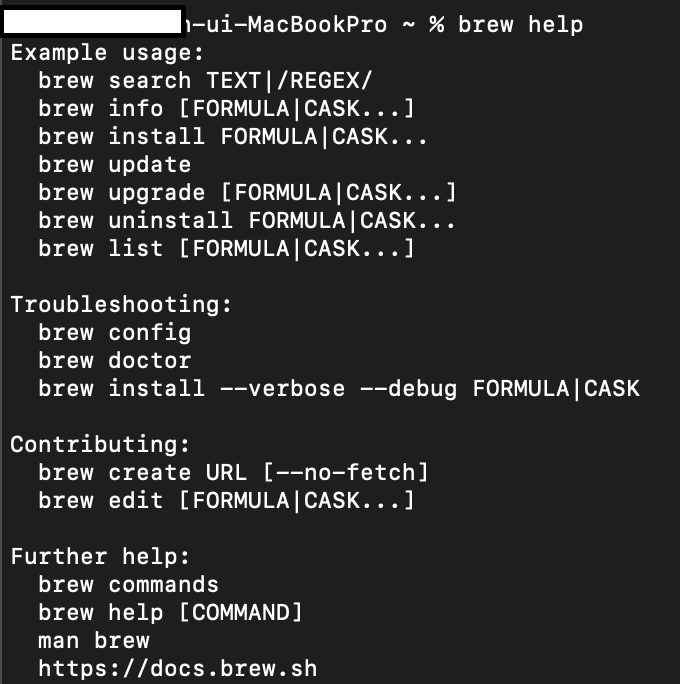
➡️ STEP 2. openJDK 설치
brew tap AdoptOpenJDK/openjdk
brew install --cask adoptopenjdk8위 명령어를 입력한다. 중간에 Password 치라고 한번 더 나오니 앞에서 했던 것과 똑같이 입력해 주자.
➡️ STEP 3. 환경변수(경로) 지정
/usr/libexec/java_home -v 1.8여기까지 완료했으면 openJDK 1.8 설치 완료.
📍 +) JDK 설치 확인 (버전 확인)
java -version이 명령어를 입력했을 때 다음과 같은 대답이 나오면 openJDK 1.8 버전이 잘 설치된 것이다.
openjdk version "1.8.0_292"
OpenJDK Runtime Environment (AdoptOpenJDK)(build 1.8.0_292-b10)
OpenJDK 64-Bit Server VM (AdoptOpenJDK)(build 25.292-b10, mixed mode)
